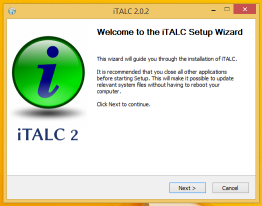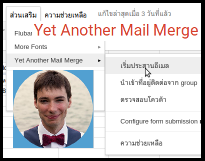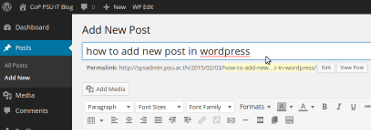วิดีโอแนะนำการติดตั้ง PSU12-Sritrang Server โปรแกรมสำหรับการจัดการห้องบริการคอมพิวเตอร์ (cloning & control PC)
วิดีโอแนะนำการติดตั้ง PSU12-Sritrang Server โปรแกรมสำหรับการจัดการห้องบริการคอมพิวเตอร์ (cloning & control PC) โดย Wiboon Warasittichai on youtube 01 PSU12-sritrang install (ตอนที่ 1 วิธีติดตั้ง) https://youtu.be/GAhZhGCciY0 02 PSU12-sritrang cloning (ตอนที่ 2 วิธีโคลนนิ่งฮาร์ดดิสก์) https://youtu.be/CegdT_LtE4k 03 PSU12-sritrang features (ตอนที่ 3 คุณสมบัติของแต่ละเมนู) https://youtu.be/Dw_wAyMa3vA 04 PSU12-sritrang control (ตอนที่ 4 การควบคุมเครื่องวินโดวส์ send, restart, shutdown, wakeonlan) https://youtu.be/o801BZ9ye0Y 05 PSU12-sritrang prnews (ตอนที่ 5 ประชาสัมพันธ์ข่าวด้วยภาพ เมื่อ boot from network) https://youtu.be/FA2X182oKXo 06 PSU12-sritrang windows master (ตอนที่ 6 เตรียมวินโดวส์ต้นฉบับที่ติดตั้ง cygwin) https://youtu.be/9XkLQQ-niz4 07 PSU12-sritrang windows computer name (ตอนที่ 7 เปลี่ยนชื่อเครื่อง) https://youtu.be/TuW8_Z2U7V4 08 PSU12-sritrang windows pgina freeradius (ตอนที่ 8 ตั้ง login ใช้ RADIUS server) https://youtu.be/58Pw-dbxljw 09 PSU12-sritrang windows partitions (ตอนที่ 9 เตรียมฮาร์ดดิสก์ของวินโดวส์ต้นฉบับ) https://youtu.be/jP4oSqRNvCo 10 PSU12-sritrang linuxmint master (ตอนที่ 10 เตรียมลินุกซ์มินท์ต้นฉบับ) https://youtu.be/zpR0UQbTy_U 11 PSU12-sritrang control linuxmint (ตอนที่ 11 การควบคุมเครื่องลินุกซ์มินท์) https://youtu.be/bVtfc4x-kKU 12 PSU12-sritrang server backup (ตอนที่ 12 สำเนาไฟล์เก็บไว้) https://youtu.be/dA7-pWjy35I และมีเอกสารแนะนำอยู่ที่ http://opensource.psu.ac.th/PSU-Open-server